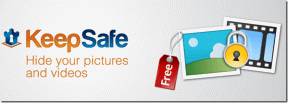Trimiteți linkuri, numere de telefon, indicații de orientare de la PC la Android
Miscellanea / / February 12, 2022
Există mai multe moduri de a trimite informații către telefonul tău Android (sau orice telefon, de altfel) de pe computer. Folosiți un instrument online de luare a notițelor, cum ar fi Evernote care vă păstrează întotdeauna datele sincronizate sau poate folosi instrumente precum Dropbox sau SugarSync (Ar trebui să aveți aplicațiile corespunzătoare pe telefonul dvs., evident). La naiba, l-ai putea trimite prin e-mail dacă vrei să faci lucrurile simple.
Toate metodele de mai sus sunt cool în sine, dar durează de la câteva secunde până la câteva minute, ceea ce nu funcționează dacă urgența și graba ta sunt fără precedent. În astfel de situații, aveți nevoie de o soluție mai rapidă pentru a trimite pe telefon datele pe care le citiți în prezent pe computer, astfel încât să puteți continua instantaneu să consumați aceleași date de pe telefon atunci când sunteți pe merge.
Dacă îți spun că ai putea trimiteți toate informațiile pe telefonul dvs. Android (ar putea fi un link către site-ul web, indicații rutiere, numere de telefon) cu un singur clic?
Uimitor nu? Asadar, hai sa incepem!! descarca si instaleaza Extensia Google Chrome către telefon pentru browserul Chrome și Google Chrome pe telefon aplicație pe dispozitivul dvs. Android.
Notă: Aplicația Chrome to Phone este o aplicație specifică țării și, dacă întâmpinați probleme la descărcarea acesteia, vă rugăm să citiți ghidul nostru despre cum puteți instalați aplicația specifică țării pe dispozitivul dvs. Android.
Odată ce ați instalat ambele aplicații, suntem gata. Extensia din browser va acționa ca un expeditor, în timp ce aplicația de pe telefon va acționa ca un receptor. Conform elementelor de bază ale rețelei, avem nevoie de un punct de acces pentru două dispozitive pentru a comunica, iar în scenariul actual contul dvs. Google va acționa ca unul singur.
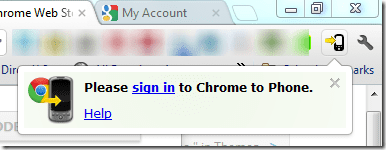
Când lansați ambele aplicații, vi se va cere să acordați acces la contul dvs. Google pentru comunicarea datelor. Odată ce ați configurat aplicația, tot ce aveți nevoie este o conexiune la internet funcțională la ambele capete.

Pentru a trimite un link, trebuie doar să faceți clic pe butonul Chrome la telefon din browser în timp ce vă aflați pe pagina respectivă. Linkurile vor fi trimise pe telefonul dvs. și veți fi anunțat despre același lucru. Dacă ați ales să lansați automat linkurile, va fi deschide browserul implicit pe dispozitivul dvs. și încărcați pagina web pentru dvs.
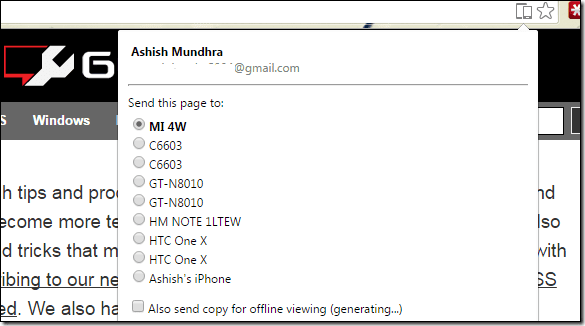
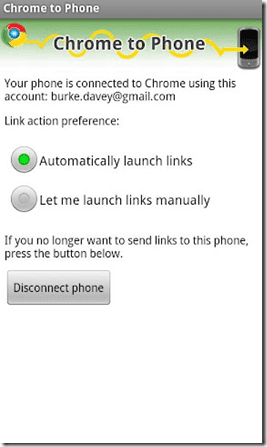
Dacă trimiteți un link specific aplicației, cum ar fi Google Maps, Market, YouTube etc., va fi lansează automat aplicația respectivă pentru tine pe Android. De asemenea, puteți evidenția un număr de telefon și apăsați butonul de pe browser pentru a lansa direct aplicația de apelare cu numărul de telefon deja scris pe ea. Tot ce trebuie să faceți este să apăsați butonul de apelare.
Verdictul meu
Extensia ar putea fi utilă pentru cei care, de obicei, au timp constrâns și au tendința de a lăsa citirea conținutului/datelor la jumătatea drumului, deoarece trebuie să plece imediat. De fapt, și pentru alți utilizatori de Android, acesta ar trebui să se dovedească a fi un instrument util, deoarece duce sincronizarea datelor la nivelul următor deschiderea directă a aplicațiilor și toate acestea, ceea ce cu siguranță are potențialul de a entuziasma o serie de fani Android și pasionați de productivitate.
Până acum nu m-am confruntat cu nicio problemă în folosirea lui. Dacă sunteți fan Chrome și aveți o capodopera Android, cu siguranță veți iubi combinația!
Ultima actualizare pe 02 februarie 2022
Articolul de mai sus poate conține link-uri afiliate care ajută la sprijinirea Guiding Tech. Cu toate acestea, nu afectează integritatea noastră editorială. Conținutul rămâne imparțial și autentic.